表格中字体间距如何调整
来源:网络收集 点击: 时间:2024-03-28【导读】:
表格中的字体间距可以通过点击字体菜单和右击单元格等方法来调整,本答案介绍了以上提及到的所有方法,Windows和Mac电脑操作一致,以下是Windows电脑通过点击字体菜单调整表格字体间距的步骤说明:品牌型号:Lenovo天逸510S系统版本:Windows10软件版本:Excel14931.20132WPS 11.1.0点击字体菜单1/5分步阅读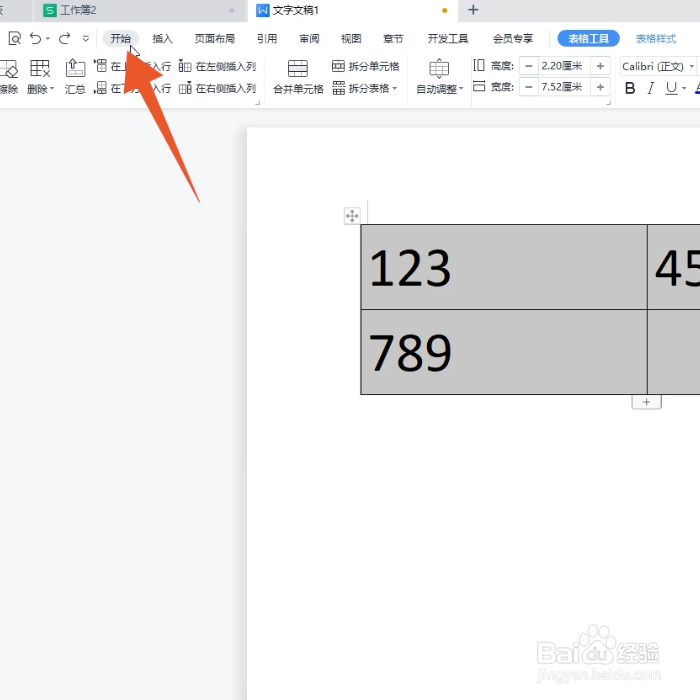 2/5
2/5 3/5
3/5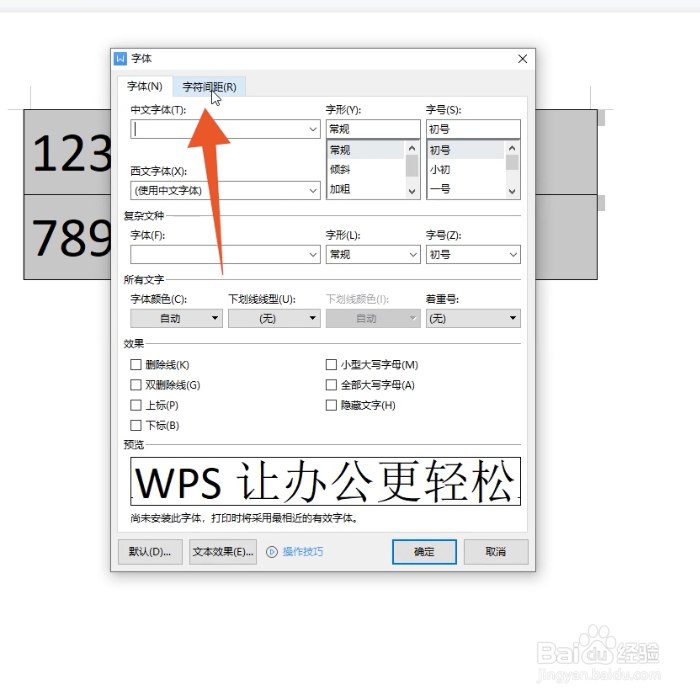 4/5
4/5 5/5
5/5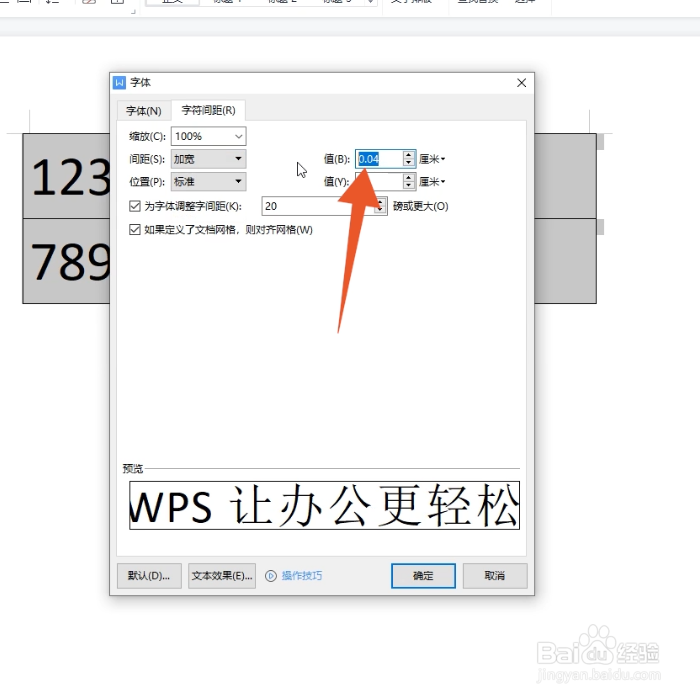 右击单元格1/5
右击单元格1/5 2/5
2/5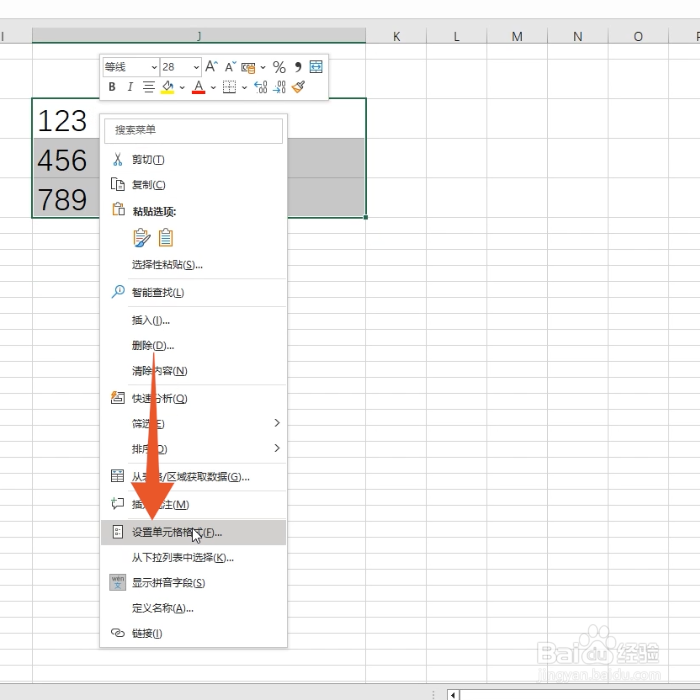 3/5
3/5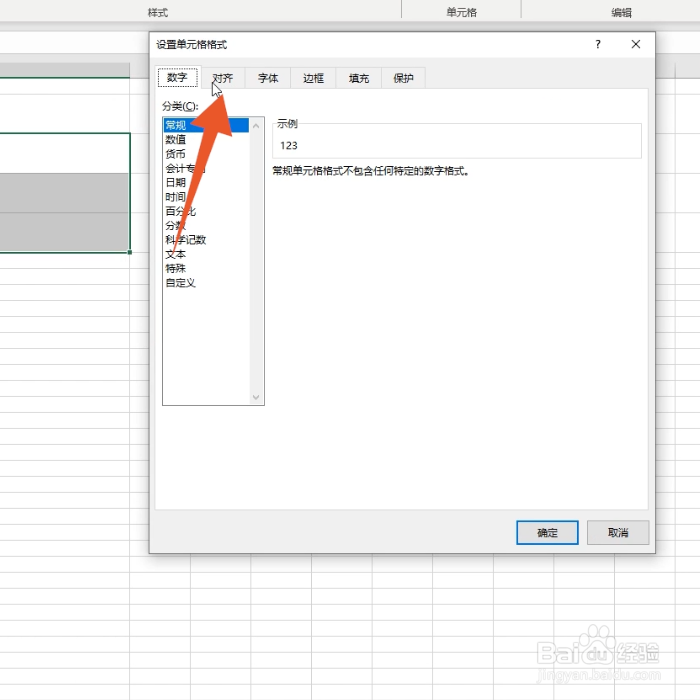 4/5
4/5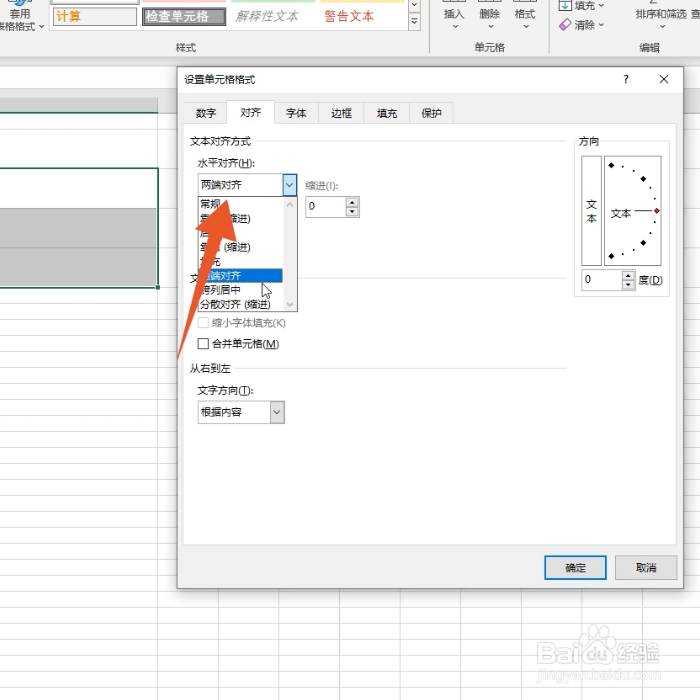 5/5
5/5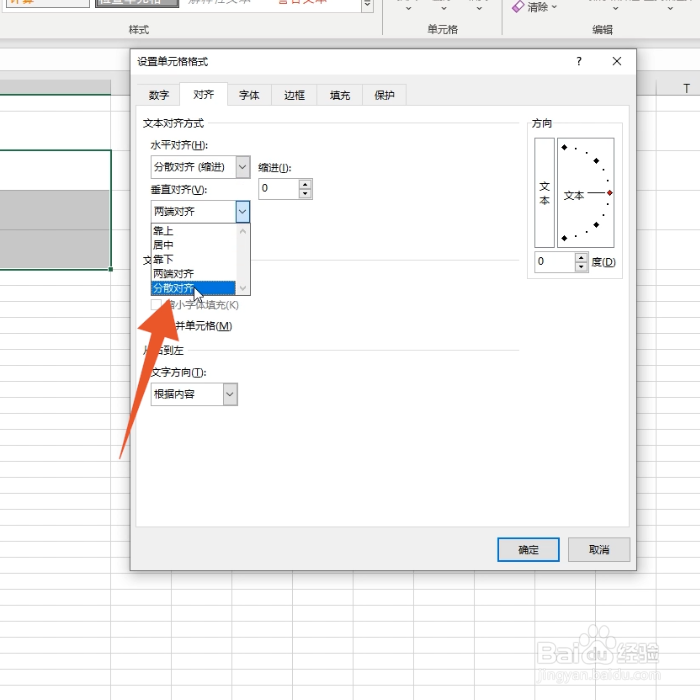 注意事项
注意事项
点击开始选项
进入wps的文档界面,选中你的表格后点击上方的开始选项。
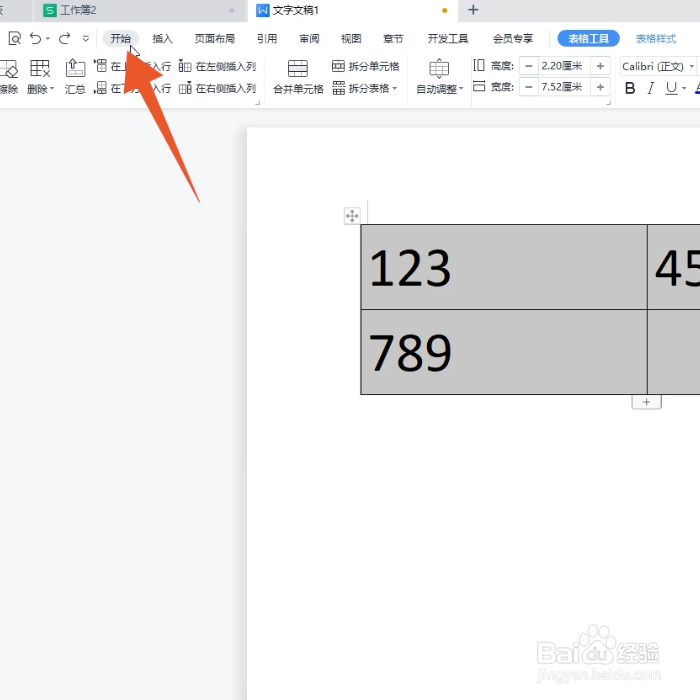 2/5
2/5点击打开字体菜单
再点击打开下方的字体的菜单,进入到下一个界面。
 3/5
3/5点击字符间距
再在这个字体的设置框里面选择并点击字符间距的选项。
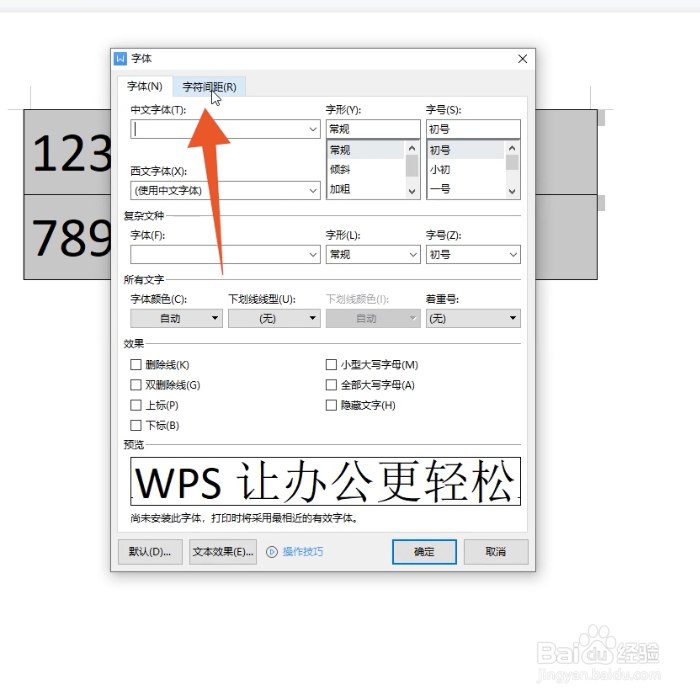 4/5
4/5点击加宽选项
打开间距的菜单后直接点击里面的加宽选项。
 5/5
5/5输入间距数字
在值的设置框里面输入间距数字,点击确定按钮就可以了。
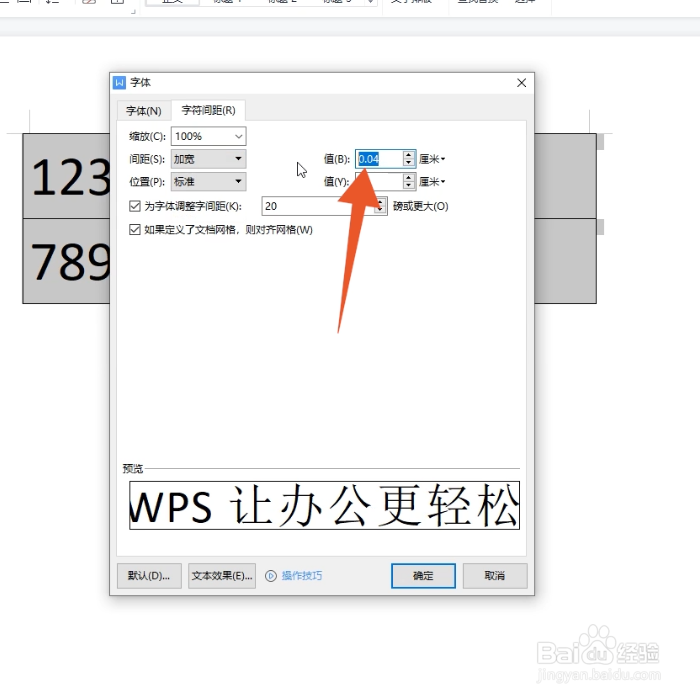 右击单元格1/5
右击单元格1/5单击鼠标右键
进入excel软件界面,选中你的表格文字后单击鼠标右键。
 2/5
2/5点击设置单元格格式
在弹出的设置菜单里面点击设置单元格的格式。
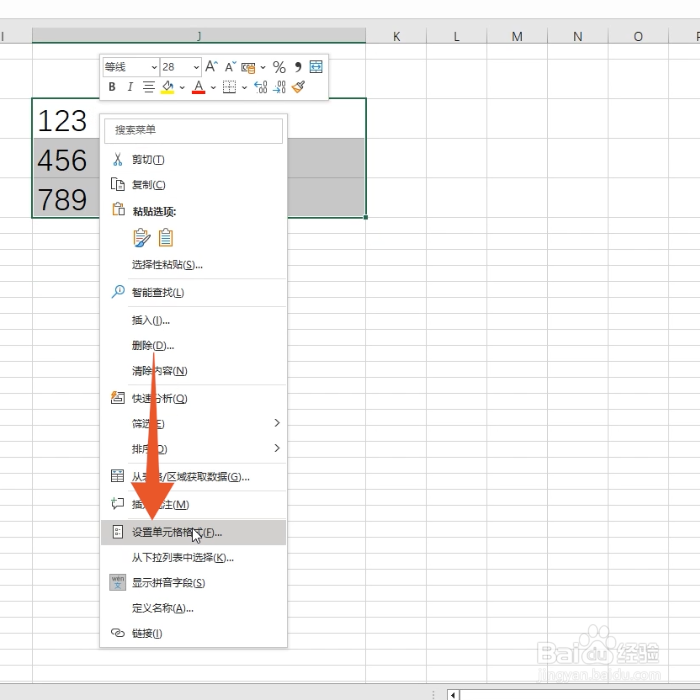 3/5
3/5点击对齐
进入到下一个界面后选择并点击对齐的菜单。
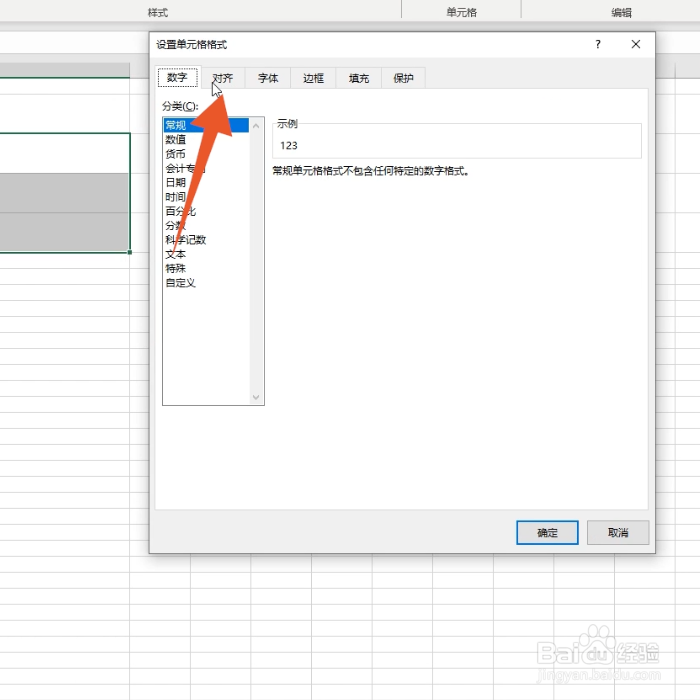 4/5
4/5打开水平对齐菜单
打开水平对齐菜单后点击里面的分散对齐选项。
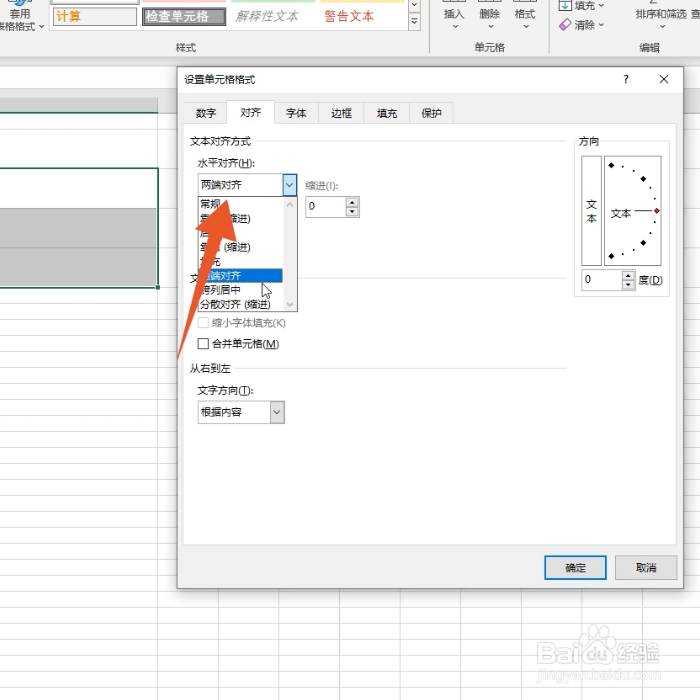 5/5
5/5点击分散对齐
打开垂直对齐的菜单后同样点击里面的分散对齐,点击确定按钮就可以了。
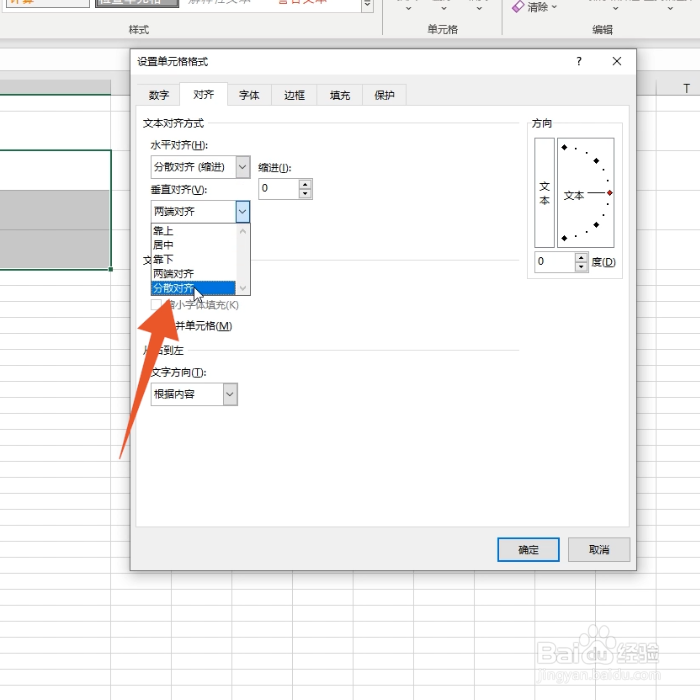 注意事项
注意事项注意,excel的显示拼音字段和设置字号只能添加相应程序,不能调整字体间距。
版权声明:
1、本文系转载,版权归原作者所有,旨在传递信息,不代表看本站的观点和立场。
2、本站仅提供信息发布平台,不承担相关法律责任。
3、若侵犯您的版权或隐私,请联系本站管理员删除。
4、文章链接:http://www.1haoku.cn/art_369314.html
上一篇:360浏览器怎么查看保存的密码?
下一篇:怎样画毛毛虫?
 订阅
订阅